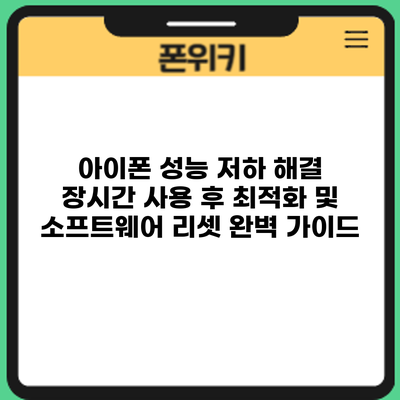아이폰 성능 저하 해결: 장시간 사용 후 최적화 및 소프트웨어 리셋 완벽 가이드
아이폰을 오래 사용하다 보면 어느 순간 갑자기 느려지고, 앱 실행 속도가 현저히 떨어지는 경험을 하게 됩니다. 이는 단순히 용량 부족 때문만은 아닙니다. 장시간 사용으로 인한 데이터 잔여물 축적, 불필요한 백그라운드 프로세스 실행, iOS 시스템 자체의 부하 등 다양한 원인이 복합적으로 작용하기 때문입니다. 하지만 걱정 마세요! 본 가이드에서는 아이폰 장시간 사용 후 발생하는 성능 저하 문제를 해결하는 효과적인 방법, 즉 소프트웨어 리셋과 최적화 방법을 자세히 알려드리겠습니다. 이를 통해 여러분의 아이폰을 다시 빠르고 원활하게 사용할 수 있도록 도와드리겠습니다.
아이폰 성능 저하: 원인 분석 및 진단
아이폰이 느려졌다고요? 속상하시겠지만, 걱정하지 마세요! 아이폰 성능 저하의 원인은 다양하고, 정확한 진단을 통해 효과적인 해결책을 찾을 수 있답니다. 이번 장에서는 아이폰 속도 저하의 주요 원인들을 분석하고, 스스로 진단해볼 수 있는 방법들을 알려드릴게요.
소프트웨어 관련 문제가 가장 흔한 원인 중 하나입니다. 오래된 iOS 버전을 사용하거나, 용량이 부족한 상태에서 많은 앱을 동시에 실행하면 아이폰이 버벅거릴 수 있어요. 또한, 배경에서 계속 작동하는 앱들이 많으면 메모리가 과부하되어 성능 저하를 유발할 수 있죠. 예를 들어, 배터리 소모가 심한 게임이나, 지속적으로 데이터를 수집하는 앱은 주의 깊게 살펴봐야 해요. 최근에 앱을 많이 설치했거나, 업데이트를 한 후 느려졌다면 소프트웨어 문제일 가능성이 높습니다.
하드웨어 문제도 간과할 수 없습니다. 오랜 기간 사용하면 배터리 성능이 저하되어 아이폰이 예상보다 빨리 꺼지거나, 갑작스러운 성능 저하를 경험할 수 있어요. 배터리 수명은 자연스러운 현상이지만, 심각한 배터리 문제는 성능에 직접적인 영향을 미치죠. 또한, 저장 공간 부족 또한 큰 문제입니다. 사진, 동영상, 앱 등으로 저장 공간이 가득 차면 아이폰이 작동하는데 필요한 공간이 부족해져 느려질 수 있답니다.
다음 질문들을 통해 아이폰 성능 저하의 원인을 스스로 진단해보세요.
- 최근 iOS 업데이트를 했나요? 업데이트 후 성능이 저하되었나요?
- 최근에 새로운 앱을 많이 설치했나요? 메모리 소모가 큰 앱이 있나요?
- 백그라운드에서 실행되는 앱이 너무 많나요?
- 아이폰의 저장 공간이 부족한가요? 사진이나 동영상 용량은 어느 정도인가요?
- 배터리 수명이 현저히 짧아졌나요? 충전 속도가 느려졌나요?
아이폰의 성능을 확인하는 방법
아이폰의 성능을 객관적으로 확인하는 방법도 있어요. 설정 > 배터리 > 배터리 상태에서 배터리 최대 성능 용량을 확인할 수 있습니다. 이 값이 80% 미만이라면 배터리 교체를 고려해볼 필요가 있어요. 저장 공간 현황은 설정 > 일반 > 저장 공간 아이폰 저장 공간에서 확인 가능합니다. 용량이 부족하다면, 불필요한 앱이나 파일을 삭제하는 것이 좋겠죠.
원인 분석을 위한 체크리스트
| 원인 | 증상 | 확인 방법 |
|---|---|---|
| 소프트웨어 문제 | 앱 실행 속도 저하, 멈춤 현상, 과도한 배터리 소모 | 최근 업데이트 확인, 앱 사용 패턴 분석, 저장 공간 확인 |
| 하드웨어 문제 (배터리) | 갑작스러운 꺼짐, 배터리 방전 속도 증가 | 배터리 최대 성능 용량 확인 (설정 > 배터리 > 배터리 상태) |
| 하드웨어 문제 (저장 공간) | 앱 실행 속도 저하, 데이터 저장 및 로딩 속도 저하 | 저장 공간 확인 (설정 > 일반 > 저장 공간) |
결론적으로, 아이폰의 성능 저하는 단순한 문제가 아닐 수 있습니다. 다양한 요인이 복합적으로 작용할 수 있으므로, 위에서 제시된 질문과 체크리스트를 통해 원인을 파악하고, 다음 장에서 소개할 소프트웨어 리셋 및 최적화 방법을 통해 문제를 해결해 보세요. 정확한 원인을 진단하는 것이 효과적인 해결책을 찾는 첫걸음입니다.
✅ 아이폰 속도 저하의 원인과 해결 방법, 지금 바로 확인하고 쾌적한 아이폰 사용을 경험하세요!
1. 저장 용량 부족
아이폰의 저장 공간이 부족하면 시스템 자체의 응답 속도가 느려집니다. 사진, 비디오, 앱 등 많은 데이터가 저장 공간을 차지하면 시스템이 제대로 작동하는 데 필요한 공간이 부족해져 성능 저하로 이어집니다. 일반적으로 저장 공간이 20% 미만으로 남았을 때 성능 저하가 나타나기 시작합니다.
2. 앱 캐시 및 임시 파일 축적
앱을 사용할 때마다 생성되는 캐시 및 임시 파일들은 시간이 지남에 따라 누적되어 저장 공간을 차지하고 시스템 성능에 부담을 줍니다. 이러한 파일들은 삭제해도 앱 기능에는 큰 영향을 미치지 않습니다.
3. 백그라운드 프로세스 과다 실행
많은 앱들이 백그라운드에서 동시에 실행되면 CPU 및 메모리 사용량이 증가하여 아이폰의 성능이 저하됩니다. 특히 배터리 소모량이 늘어나고 발열 문제를 야기할 수 있습니다.
4. 오래된 iOS 버전
오래된 iOS 버전은 최신 버전에 비해 성능 최적화가 부족하고 보안 취약성도 존재합니다. 최신 iOS 버전으로 업데이트하면 성능 향상 및 보안 강화 효과를 기대할 수 있습니다.
5. 손상된 시스템 파일
시스템 파일이 손상되면 아이폰의 운영 체제가 제대로 작동하지 않아 성능 저하가 발생할 수 있습니다. 이 경우 소프트웨어 리셋이 필요할 수 있습니다.
아이폰 성능 저하 해결 방법: 소프트웨어 리셋 및 최적화 완벽 가이드
아이폰이 느려졌다고요? 걱정 마세요! 소프트웨어 리셋과 최적화를 통해 아이폰의 속도를 다시 되찾을 수 있어요. 이 방법들을 차근차근 따라 하면, 새 아이폰처럼 부드러운 사용감을 경험하실 수 있을 거예요. 자, 지금부터 자세히 알아볼까요?
| 방법 | 설명 | 장점 | 단점 | 주의사항 |
|---|---|---|---|---|
| 소프트웨어 리셋 (재시작) | 아이폰을 껐다가 다시 켜는 가장 기본적인 방법이에요. 간단하지만 놀라울 정도로 효과가 좋답니다. 작은 버그나 오류로 인한 성능 저하를 해결하는 데 매우 유용해요. 아이폰 모델에 따라 방법이 약간씩 다를 수 있으니, 설정에서 전원 끄기를 찾아 진행해주세요. | 간편하고 빠르게 성능 개선을 경험할 수 있어요. | 근본적인 문제 해결에는 효과가 없을 수 있어요. | 갑작스러운 전원 꺼짐을 방지하기 위해 중요한 작업을 마친 후 진행하세요. |
| 강제 재시작 | 응답이 없거나 멈춰버린 아이폰을 재시작하는 방법이에요. 소프트웨어 리셋이 먹히지 않을 때 시도해 볼 수 있답니다. 아이폰 모델에 따라 버튼 조합이 다르니 정확한 방법을 확인하고 진행해야 해요. (예: 아이폰 8 이후 모델은 볼륨 크게 버튼을 눌렀다 놓고, 볼륨 작게 버튼을 눌렀다 놓은 후, 측면 버튼을 길게 누르면 됩니다.) | 응답 없는 아이폰을 재시작할 수 있어요. | 데이터 손실은 없지만, 진행 중인 작업은 저장되지 않을 수 있어요. | 잘못된 버튼 조합으로 인해 다른 문제가 발생할 수 있으니, 정확한 방법을 확인하고 따라하세요. |
| 저장 공간 관리 | 용량이 부족하면 아이폰 성능이 느려질 수 있어요. 사진, 동영상, 앱 등 불필요한 파일들을 삭제하거나 iCloud 또는 컴퓨터로 백업하고 삭제하여 저장 공간을 확보해 주세요. 자주 사용하지 않는 앱들을 삭제하는 것도 좋은 방법이에요. | 저장 공간 확보를 통해 성능 향상을 기대할 수 있어요. | 중요한 데이터를 실수로 삭제할 수 있으니 주의해야 해요. | 삭제 전에 반드시 백업을 하는 것을 잊지 마세요. 또한, 필요 없는 앱을 정기적으로 확인하고 삭제하는 습관을 들이는 것이 좋답니다. |
| 백그라운드 앱 새로 고침 끄기 | 필요하지 않은 앱들이 백그라운드에서 계속 작동하면 배터리 소모는 물론 성능 저하의 원인이 될 수 있어요. 설정에서 백그라운드 앱 새로 고침을 꺼주면 도움이 될 수 있답니다. | 배터리 소모 감소 및 성능 향상에 도움이 돼요. | 일부 앱의 실시간 업데이트 기능이 제한될 수 있어요. | 꼭 필요한 앱의 백그라운드 새로고침 기능만 끄도록 주의해야 해요. 중요한 알림을 놓칠 수 있으니 신중하게 선택하세요. |
| 소프트웨어 업데이트 | 최신 iOS 버전으로 업데이트하면 성능 개선 및 버그 수정, 보안 강화 등 여러 가지 이점을 얻을 수 있어요. 정기적인 업데이트를 통해 아이폰을 최상의 상태로 유지하는 것이 중요하답니다. | 안정성과 성능 향상, 보안 강화를 기대할 수 있어요. | 업데이트 용량이 클 수 있고, 업데이트 시간이 오래 걸릴 수 있어요. | 업데이트 전에 Wi-Fi 연결 상태를 확인하고 충분한 배터리를 확보해주세요. |
아이폰의 성능 저하를 해결하는 가장 효과적인 방법은 정기적인 소프트웨어 업데이트와 저장 공간 관리, 그리고 불필요한 백그라운드 앱 실행을 제어하는 것입니다.
이러한 방법들을 통해 아이폰의 속도를 높이고, 더욱 부드러운 사용 환경을 만들 수 있을 거예요. 하지만 문제가 지속된다면, 애플 고객센터에 문의하거나 가까운 애플 공인 서비스센터를 방문하는 것이 좋답니다. 항상 아이폰을 최상의 상태로 유지하도록 노력하세요!
1. 불필요한 앱 삭제 및 데이터 정리
사용하지 않는 앱을 삭제하고, 사진, 비디오 등 용량이 큰 파일들을 클라우드에 백업하거나 컴퓨터로 옮겨 저장 공간을 확보하십시오.
2. 앱 캐시 및 임시 파일 삭제
각 앱의 설정에서 캐시 삭제 기능을 활용하거나, iOS 자체의 기능을 이용하여 임시 파일을 삭제합니다. 자동으로 캐시를 삭제해주는 앱들을 활용하는 것도 효과적입니다.
3. 백그라운드 앱 새로고침 끄기
설정 > 일반 > 아이폰 저장 공간에서 백그라운드 앱 새로고침 기능을 꺼서 불필요한 백그라운드 프로세스를 제한할 수 있습니다.
4. iOS 최신 버전으로 업데이트
설정 > 일반 > 소프트웨어 업데이트를 통해 최신 iOS 버전으로 업데이트하여 성능 향상과 보안 강화를 도모하십시오. Apple은 정기적으로 성능 향상과 버그 수정을 포함한 업데이트를 제공합니다.
5. 소프트웨어 리셋 (강제 재시작 & 재설정)
아이폰을 강제 재시작하거나, 설정을 초기화(모든 콘텐츠 및 설정 지우기)하여 시스템의 오류를 해결할 수 있습니다. 데이터 백업은 필수입니다.
- 강제 재시작: 아이폰 모델에 따라 방법이 다릅니다. Apple 지원 페이지에서 자세한 내용을 확인하십시오.
- 모든 콘텐츠 및 설정 지우기: 이 방법은 모든 데이터가 삭제되므로, iCloud 또는 컴퓨터에 백업을 해두는 것이 중요합니다. 설정 > 일반 > iPhone 전송 또는 iPhone 지우기에서 진행할 수 있습니다.
아이폰 성능 최적화를 위한 추가 팁
아이폰의 성능을 최상으로 유지하기 위한 몇 가지 추가 팁을 소개해 드릴게요. 소프트웨어 리셋과 기본적인 최적화 외에도, 이러한 팁들을 활용하시면 아이폰의 속도와 효율성을 더욱 향상시킬 수 있답니다. 꾸준히 관리하면 더욱 효과적이에요!
-
불필요한 앱 삭제: 사용하지 않는 앱들은 용량을 차지하고 배터리 소모를 유발해요. 오랫동안 사용하지 않은 앱들을 정기적으로 확인하여 삭제해 주세요. 정말 필요한 앱만 남겨두는 것이 포인트랍니다!
-
배터리 소모 확인 및 관리: 배터리 사용량을 확인하여 배터리를 많이 소모하는 앱을 파악하고, 필요에 따라 사용 빈도를 조절하거나 앱 설정을 변경해 보세요. 예를 들어, 위치 서비스나 백그라운드 앱 새로 고침 기능을 필요에 따라 끄면 효과적이에요.
-
사진 및 비디오 관리: 고화질 사진과 비디오는 많은 공간을 차지해요. iCloud에 백업하거나 컴퓨터로 옮겨 저장 공간을 확보하고, 필요 없는 사진이나 비디오는 과감하게 삭제하는 습관을 들이시는 것이 좋겠습니다. 사진 정리는 정말 중요해요!
-
시스템 업데이트: 애플은 정기적으로 iOS 업데이트를 통해 성능 개선 및 버그 수정을 제공해요. 최신 버전으로 업데이트하여 최신 기능과 성능 향상을 누려 보세요. 업데이트는 필수입니다!
-
백그라운드 앱 새로 고침 관리: 모든 앱의 백그라운드 앱 새로 고침 기능을 켜둘 필요는 없어요. 자주 사용하지 않는 앱의 경우, 이 기능을 꺼서 배터리 소모와 성능 저하를 방지할 수 있답니다. 필요한 앱만 켜두세요.
-
위젯 관리: 홈 화면에 너무 많은 위젯을 배치하면 성능에 부담을 줄 수 있어요. 필요한 위젯만 남기고 나머지는 삭제하거나 정리하는 것이 좋아요. 깔끔한 홈 화면은 쾌적한 사용감을 보장해줘요.
-
정기적인 재부팅: 아이폰을 주기적으로 재부팅(다시 시작)하면 메모리를 정리하고 일시적인 문제를 해결하는 데 도움이 돼요. 주 1회 정도 재부팅하는 습관을 가져보세요. 간단하지만 효과적이랍니다!
-
저장 공간 관리: 아이폰의 저장 공간이 부족하면 성능 저하로 이어질 수 있어요. 저장 공간 사용량을 확인하고, 필요 없는 파일들을 삭제하여 충분한 공간을 확보해 주세요. 저장 공간 부족은 치명적일 수 있습니다.
-
방해금지 모드 활용: 알림이 많으면 아이폰의 처리 속도가 느려질 수 있어요. 집중해야 할 시간에는 방해금지 모드를 활용하여 알림을 최소화해 보세요. 평온한 아이폰 사용을 위한 팁이죠!
정기적인 아이폰 관리를 통해 최적의 성능을 유지하는 것이 중요하며, 이를 통해 더욱 쾌적하고 빠른 아이폰 사용 경험을 누릴 수 있습니다.** 이 모든 팁들을 참고하여 여러분의 소중한 아이폰을 항상 최상의 상태로 유지하시길 바라요!
핵심 내용 요약
| 문제 | 해결 방법 | 추가 정보 |
|---|---|---|
| 저장 용량 부족 | 불필요한 앱 삭제, 사진/비디오 정리 | 클라우드 서비스 활용 |
| 앱 캐시 및 임시 파일 축적 | 앱 캐시 삭제, 임시 파일 삭제 | 자동 캐시 삭제 앱 활용 |
| 백그라운드 앱 과다 실행 | 백그라운드 앱 새로고침 끄기 | 필요 없는 앱 백그라운드 실행 제한 |
| 오래된 iOS 버전 | 최신 iOS 버전으로 업데이트 | 정기적인 업데이트 확인 |
| 시스템 파일 손상 | 소프트웨어 리셋 (강제 재시작 & 재설정) | 데이터 백업 필수 |
결론: 아이폰 성능 최상으로 유지하기 위한 실천적인 가이드
자, 이제 아이폰 성능 저하의 원인 분석부터 소프트웨어 리셋과 최적화 방법, 그리고 추가적인 팁까지 자세히 알아보았습니다. 장시간 사용으로 인한 성능 저하 문제는 결코 피할 수 없는 현실이지만, 적절한 관리와 주의만으로 충분히 예방하고 해결할 수 있다는 것을 확인하셨을 거예요.
이 가이드에서 가장 중요한 내용은 바로 정기적인 소프트웨어 업데이트와 최적화, 그리고 필요시 소프트웨어 리셋을 통해 아이폰의 건강 상태를 유지하는 것입니다. 이 간단한 행동 하나가 아이폰을 오랫동안 최상의 컨디션으로 유지하는 비결이에요.
지금까지 살펴본 내용을 바탕으로, 아이폰 성능을 최상으로 유지하기 위한 실천적인 방법들을 다시 한번 정리해 드릴게요. 꾸준히 실천하면 분명 효과를 보실 수 있을 거예요!
- 정기적인 소프트웨어 업데이트: 애플에서 제공하는 최신 iOS 업데이트를 놓치지 마세요. 업데이트에는 성능 개선 및 버그 수정, 보안 강화 등이 포함되어 있으니까요.
- 불필요한 앱 삭제: 오랫동안 사용하지 않는 앱들은 용량을 차지하고 배터리 소모를 증가시키므로 과감히 삭제해주세요.
- 자동 다운로드 및 백그라운드 앱 새로고침 제한: 필요 없는 데이터 소모와 배터리 소모를 줄이기 위해 설정에서 관리해주세요.
- 정기적인 재시작: 아이폰을 주기적으로 재시작하면 메모리 관리에 도움이 되고 작은 버그들을 해결하는 데 효과적이에요.
- 사진 및 비디오 관리: 고용량의 사진과 비디오는 클라우드 서비스를 이용하여 저장 공간을 확보하고, 아이폰의 저장 공간 부족으로 인한 성능 저하를 방지해주세요.
- 위젯 및 알림 관리: 불필요한 위젯이나 알림은 배터리 소모와 성능 저하의 원인이 될 수 있으니 필요한 것만 남겨두는 것이 좋아요.
- 필요에 따른 소프트웨어 리셋: 아이폰이 느려지거나 이상 작동하는 경우, 가이드에서 설명한 방법대로 소프트웨어 리셋을 시도해 보세요.
이 모든 팁들을 꾸준히 실천한다면, 새것처럼 빠릿빠릿한 아이폰을 오랫동안 사용하실 수 있을 거예요. 더 이상 아이폰 성능 저하로 스트레스 받지 마시고, 지금 바로 실천해 보세요! 궁금한 점이나 추가적인 질문이 있다면 언제든지 댓글 남겨주세요. 도움을 드릴 수 있도록 최선을 다하겠습니다!
자주 묻는 질문 Q&A
Q1: 아이폰이 느려지는 주요 원인은 무엇인가요?
A1: 저장 공간 부족, 앱 캐시 및 임시 파일 축적, 백그라운드 프로세스 과다 실행, 오래된 iOS 버전, 시스템 파일 손상 등 다양한 원인이 있습니다.
Q2: 아이폰 성능 저하를 해결하기 위한 가장 효과적인 방법은 무엇인가요?
A2: 정기적인 소프트웨어 업데이트, 저장 공간 관리, 불필요한 백그라운드 앱 실행 제어, 그리고 필요 시 소프트웨어 리셋(재시작 또는 강제 재시작)입니다.
Q3: 저장 공간 부족으로 인한 성능 저하를 어떻게 해결할 수 있나요?
A3: 사용하지 않는 앱 삭제, 사진 및 동영상 정리, 클라우드 서비스 활용 등으로 저장 공간을 확보해야 합니다.